Come confrontare le due versioni del modello
- Aprire il primo file da confrontare in Autodesk Navisworks.
- Fare clic sulla scheda Inizio gruppo
 Progetto elenco a discesa
Progetto elenco a discesa  Aggiungi
Aggiungi  Aggiungi
Aggiungi  , individuare il secondo file e fare clic su Apri.
, individuare il secondo file e fare clic su Apri. - Tenere premuto il tasto CTRL e selezionare entrambi i file nella struttura di selezione .
- Fare clic sulla scheda Inizio gruppo
 Strumenti
Strumenti  Confronta
Confronta  .
. - Nella finestra di dialogo Confronta, nell'area Trova differenze in, selezionare le caselle di controllo per tutte le opzioni necessarie. Nota: Le caselle di controllo Materiale sostituito e Trasformazione sostituita sono relative rispettivamente alla modifica del colore e della trasparenza in Autodesk Navisworks, e alla modifica dell'origine, della scala o della rotazione di un file dal momento in cui viene caricato in Autodesk Navisworks. Queste caselle di controllo sono deselezionate per default. Tutti gli altri criteri sono relativi alle proprietà degli elementi nel modello CAD originale.
- Nell'area Risultati, selezionare le caselle di controllo per determinare la modalità di visualizzazione dei risultati del confronto:
- Salva ogni differenza come gruppo. Salva gli elementi che si stanno confrontando come gruppo di selezione. Il gruppo può quindi essere utilizzato per confronti successivi tra gli stessi elementi.
- Salva ogni differenza come gruppo. Salva le differenze trovate nel confronto tra i due elementi come gruppo di selezione per analisi successive. Al gruppo di selezione è inoltre associato un commento con informazioni più dettagliate sulle differenze.
- Rimuovi risultati precedenti. Rimuove i gruppi di selezione relativi ad un confronto precedente, per evitare confusione durante la ricerca dei risultati.
- Nascondi corrispondenze. Al termine dell'operazione, nasconde tutti gli elementi che risultano uguali nel confronto.
- Evidenzia risultati. Al termine del confronto, evidenzia ogni differenza risultante con un colore. È possibile ripristinare i colori originali facendo clic sulla scheda Inizio gruppo
 Progetto elenco a discesa
Progetto elenco a discesa  Ripristina tutto
Ripristina tutto  Aspetti
Aspetti  .
.
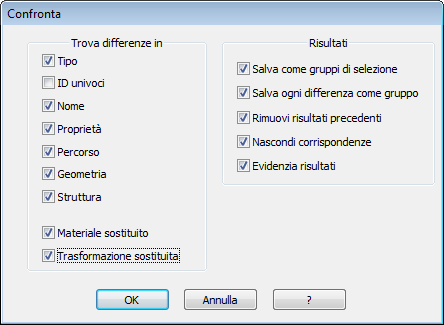
- Fare clic su OK.